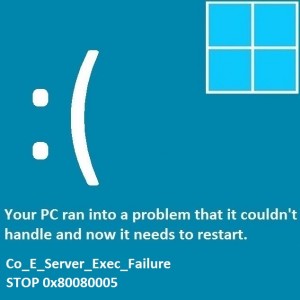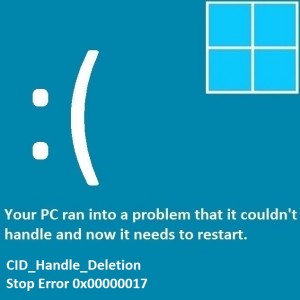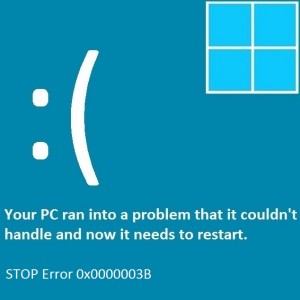So beheben Sie Cortana: Anmeldung beim Microsoft-Konto unter Windows 10 nicht möglich
Leserfrage:
„Hallo Wally, ich versuche, Cortana mit meinem Microsoft-Konto einzurichten, aber jedes Mal, wenn ich versuche, mein Konto zu registrieren, wird mir angezeigt, dass mein Konto bereits vorhanden ist. Ich habe versucht, verschiedene Benutzerkonten zu verwenden, aber Cortana funktioniert mit keinem davon. Ich verwende Windows 10 Enterprise Edition.“ – Whitney P., USA
Wallys Antwort: Windows 10 hat bisher eine recht positive Resonanz von seinen Benutzern erhalten. Laut eigenen Statistiken von Microsoft fanden in den ersten 30 Tagen nach der Veröffentlichung 75 Millionen Aktivierungen von Windows 10 statt. Obwohl viele Menschen mit ihrer Windows-Kopie zufrieden sind, gibt es einige Benutzer, bei denen solche Probleme aufgetreten sind. Die meisten dieser Probleme sind jedoch leicht zu lösen.
Problem
Cortana funktioniert nicht unter Windows 10 Enterprise. Das Microsoft-Konto kann nicht bei Cortana registriert werden. Es wird eine Fehlermeldung angezeigt, die besagt:
[account name] ist schon da.
Lösung
Hier sind einige Möglichkeiten, das Cortana-Anmeldeproblem in Windows 10 zu beheben:
Entfernen Sie alle anderen Microsoft-Konten
Windows 10 hat dieses Problem mit Microsoft-Konten, die es nicht zulassen, ein Login/Konto für Domänenzwecke zu verwenden, sobald es hinzugefügt wurde. Sie können dieses Konto mit dem Registrierungseditor aus Windows entfernen. Nach dem Entfernen können Sie es über die Einstellungen und Menüs von Windows 10 erneut hinzufügen.
- Drücken Sie die Windows-Taste + R > geben Sie regedit ein > drücken Sie die Eingabetaste

- Klicken Sie im Registrierungseditor auf den Pfeil neben jeder Kategorie, um sie zu erweitern. Gehen Sie über die folgende Adresse zu StoredIdentities:
HKEY_USERS\.DEFAULT\Software\Microsoft\IdentityCRL\StoredIdentities
- Sehen Sie hier das Konto, bei dem Sie sich anmelden möchten? Klicken Sie mit der rechten Maustaste darauf und klicken Sie auf Löschen.
- Drücken Sie die Windows-Taste > klicken Sie auf „Einstellungen“ > klicken Sie auf „Konten“.

- Löschen Sie alle vorhandenen Konten.
- Unten auf dem Bildschirm sollte ein blauer Link „Microsoft-Konto hinzufügen“ angezeigt werden. Geben Sie Ihre Anmeldedaten ein, um ein neues Konto hinzuzufügen, und schon sind Sie fertig.
Beheben Sie Registrierungsprobleme in Windows mit einem guten Registry Cleaner
Die Windows-Registrierung ist eine Datenbank mit Konfigurationsdateien in Windows. Es enthält Daten über fast alles, was in Windows passiert. Zu jeder Software- und Hardwarekomponente im Computer gibt es in der Registrierung etwas, das damit zusammenhängt.
Daher kann die Wartung und Optimierung dazu beitragen, diese Probleme zu minimieren. Verwenden WinThruster um Registrierungsprobleme auf Ihrem Computer zu scannen und zu beheben.
Erstellen Sie einen Systemwiederherstellungspunkt, bevor Sie größere Änderungen am Computer vornehmen, z. B. Malware und Viren entfernen und Änderungen an der Windows-Registrierung vornehmen. Klicken Sie hier, um zu erfahren, wie Sie einen Systemwiederherstellungspunkt erstellen.